Als het gaat om het herstellen van een iPad, zullen velen van jullie voorstellen om de iPad te herstellen met iTunes. Je zou kunnen zeggen omdat het gemakkelijk, handig, gratis en snel is om te herstellen met iTunes. Is dat echt zo? Iemand klaagt ook dat het gebruik van iTunes om de iPad te herstellen te ingewikkeld en moeilijk is. Het is vereist om te updaten naar de nieuwste iOS van je iPad voordat je deze herstelt met iTunes. En soms is iPad uitgeschakeld om verbinding te maken met iTunes en uitgeworpen door iTunes. In dit geval moet u een aantal andere manieren proberen herstel de iPad zonder iTunes. Hier is hoe.
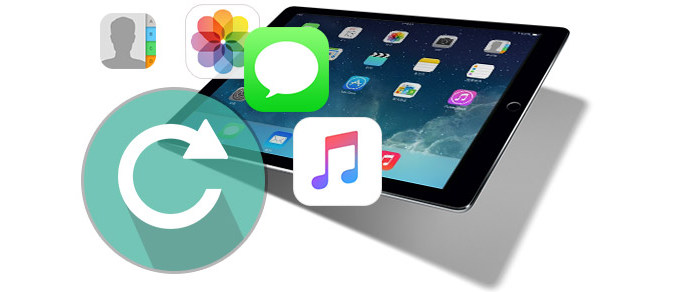
Herstel iPad zonder iTunes
iPad Data Recovery stelt u in staat uw iPad te herstellen zonder iTunes. Het is een professionele iOS-toepassing voor gegevensherstel. Het kan de bestaande gegevens en uw verwijderde of verloren gegevens op uw iPad, iPhone, iPod touch herstellen. Zeker, u kunt het gegevensbestand selecteren dat u moet herstellen met iPad Data Recovery. Bovendien is het uitgerust met drie herstelmodi: Herstellen vanaf iCloud-back-up, Herstellen vanaf iOS-apparaat en Herstellen vanaf iTunes-back-up. Je kunt ze allemaal gebruiken om je iPad te herstellen.
Stap 1 Download en installeer iPad Data Recovery op uw computer.
Stap 2 Start de applicatie en verbind uw iPad via USB met de computer.
Start de software nadat u deze op uw computer hebt geïnstalleerd. Verbind vervolgens uw iPad met de computer via de USB-kabel.

Stap 3 Kies Herstellen vanuit iOS-modus.
Eenmaal verbonden met de computer, zal de applicatie automatisch uw apparaat herkennen. Klik op Herstellen van iOS-apparaat in de linkerkolom.
Stap 4 Scan je iPad.
Nadat u de herstelmodus hebt gekozen, klikt u op de knop Scan starten in de rechterbenedenhoek van de interface.

Stap 5 Selecteer en bekijk een voorbeeld van de gegevenscategorie die u wilt herstellen.
Na het scannen kunt u een voorbeeld bekijken en alle of een deel van de gegevensbestanden op uw iPad kiezen.

Stap 6 Herstel uw geselecteerde gegevens vanaf uw iPad.
Wanneer u de gegevensbestanden aanvinkt die u wilt herstellen vanaf uw uitgeschakelde iPad, klikt u op de knop Herstellen onder aan de interface om terug te gaan en alle geselecteerde gegevensbestanden naar de computer over te zetten.
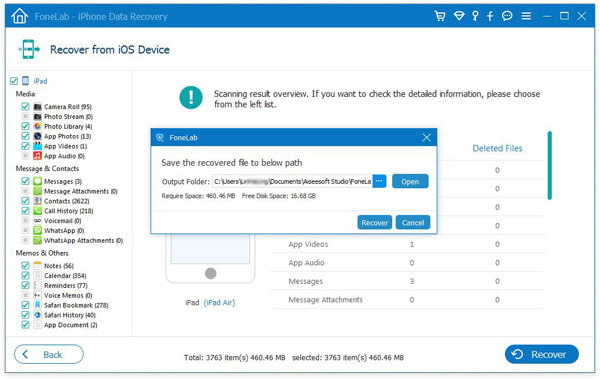
Als u van tevoren een back-up van uw iPad met iCloud hebt gemaakt, kunt u de iPad ook herstellen van iCloud-back-up met iPad Data Recovery.
Stap 1 Download en installeer iPad Data Recovery op uw computer.
Stap 2 Start de applicatie en sluit uw iPad aan op de computer.
Stap 3 Kies Herstel van iCloud.
Stap 4 Log in bij iCloud met uw Apple-account. (iCloud-wachtwoord vergeten?)

Stap 5 Download uw iPad iCloud-back-up naar pc.

Stap 6 Bekijk en herstel uw iPad-gegevensbestanden vanuit iCloud.
Voor gedetailleerde stappen kun je naar toe springen herstellen van iCloud-back-up.
IPad herstellen zonder iTunes betekent niet dat u de iPad niet kunt herstellen vanaf iTunes-back-ups. Als u een back-up van uw iPad met iTunes hebt gemaakt, mag u uw iPad ook herstellen van iTunes-back-up na een fabrieksreset van de iPad. Leer hoe u uw iPad kunt herstellen met iTunes-back-ups.
Stap 1 Download en installeer iPad Data Recovery op uw computer.
Stap 2 Start de applicatie en sluit uw iPad aan op de computer.
Stap 3 Kies Herstel van iTunes.

Stap 4 Selecteer een iTunes-back-upbestand van uw iPad en begin met scannen.
Stap 5 Bekijk en herstel uw iPad-gegevensbestanden vanuit iCloud.
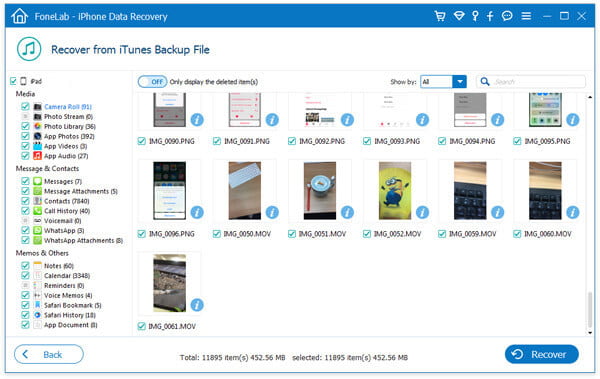
Vind de gedetailleerde stappen naar gegevens herstellen van iTunes-back-up.
Het is opmerkelijk dat u regelmatig een back-up van uw iPad moet maken om deze later te herstellen.
In dit artikel hebben we je voornamelijk laten zien hoe je iPad met iTunes kunt herstellen in drie opties. Heeft u nog meer vragen? Laat hieronder je opmerkingen achter.